RANCAH POST – Melengkapi portofolio Galaxy A Series yang terus dikembangkan, Samsung membuat kejutan dengan meluncurkan Galaxy A31 di pasar Indonesia membawa tagline “The Next Generation Awesome Live“. Seperti apa cara screenshot Samsung Galaxy A31?
Melalui sebuah acara peluncuran yang disiarkan secara online, pihak Samsung sendiri mengatakan bahwa Galaxy A31 datang ke Indonesia sebagai suksesor dari Galaxy A30s.
Galaxy A31 datang dengan layar Super AMOLED 6.4 inci yang menawarkan resolusi Full HD+ berbeda dengan layar Galaxy A30s yang hanya beresolusi HD+.
Selain itu desain notch atau poninya pun sedikit berbeda, dimana poni Galaxy A31 diubah menjadi lebih kecil dibanding Galaxy A30s.
Poni tersebut dijadikan sebagai wadah kamera selfie beresolusi 20 megapiksel.
Jika A30s memiliki pengaturan tiga kamera belakang, maka Galaxy A31 punya empat kamera belakang. Lensa utama 48 MP f/2.0 ditemani dengan lensa ultrawide 8 MP f/2.2, sensor kedalaman 5 MP dan lensa makro 5 MP dengan aperture f/2.4.
Kendati memiliki sedikit perbedaan spesifikasi, namun cara screenshot Galaxy A31 tidak begitu jauh berbeda dengan Galaxy A30s. Untuk lebih lengkapnya silahkan Anda simak tutorial lengkapnya berikut ini.
Cara Screenshot Samsung Galaxy A31
Tombol Fisik
1. Arahkan layar pada halaman web ataupun aplikasi yang hendak di screenshot.
2. Jika sudah, tekan Tombol Power + Volume Bawah selama 1-2 detik.
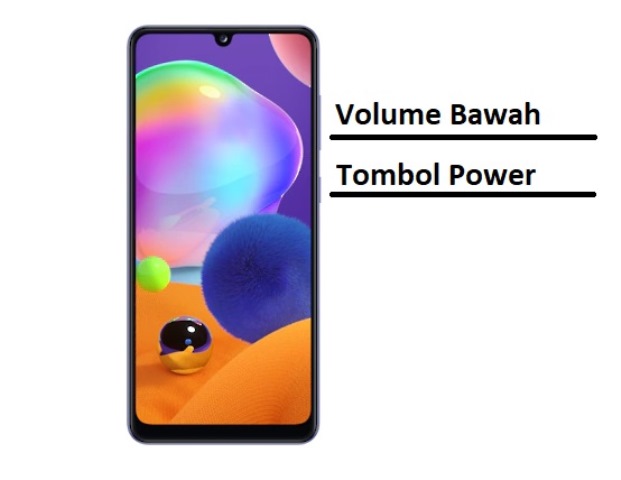
3. Segera lepaskan apabila sudah terdengar bunyi shutter kamera yang diiringi dengan kedipan layar, karena itu artinya screenshot sudah berhasil Anda lakukan.
4. Selesai, kini Anda bisa menyimpan ataupun menghapusnya melalui panel notifikasi atau langsung dari Galeri.
Palm Swipe to Capture
Nah, jika Anda sudah jago menggunakan cara pertama, ada baiknya jika Anda mencoba menggunakan cara yang kedua ini. Namun sebelumnya, Anda harus mengaktifkan fiturnya terlebih dahulu.
Caranya, buka menu Setelan > Fitur Lanjutan > Gerakan dan Gestur > Kemudian aktifkan pada tombol Usapkan Telapak Tangan Untuk Mengambil.
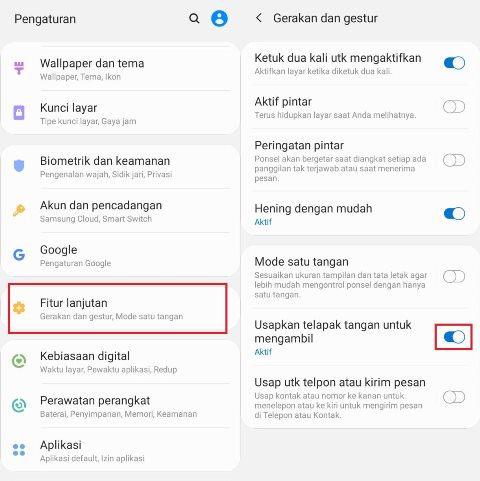
Apabila fitur sudah berhasil diaktifkan, kini setiap Anda hendak mengambil gambar screenshot, tinggal usap layar menggunakan ujung telapak tangan Anda dari sisi kanan ke sisi kiri layar seperti pada gambar berikut ini.
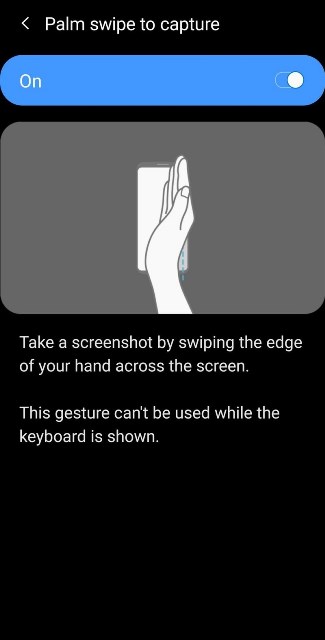
BACA JUGA:
- Cara Screenshot Oppo A12 Menggunakan Tombol Fisik dan Fitur Bawaan
- Cara Screenshot Huawei Mate 30 dan Mate 30 Pro
Demikianlah dua cara mudah yang bisa Anda terapkan untuk mengambil gambar layar di Samsung Galaxy A31, selamat mencoba.




